如何在raid模式下安装系统,并开启休眠分区和加速功能
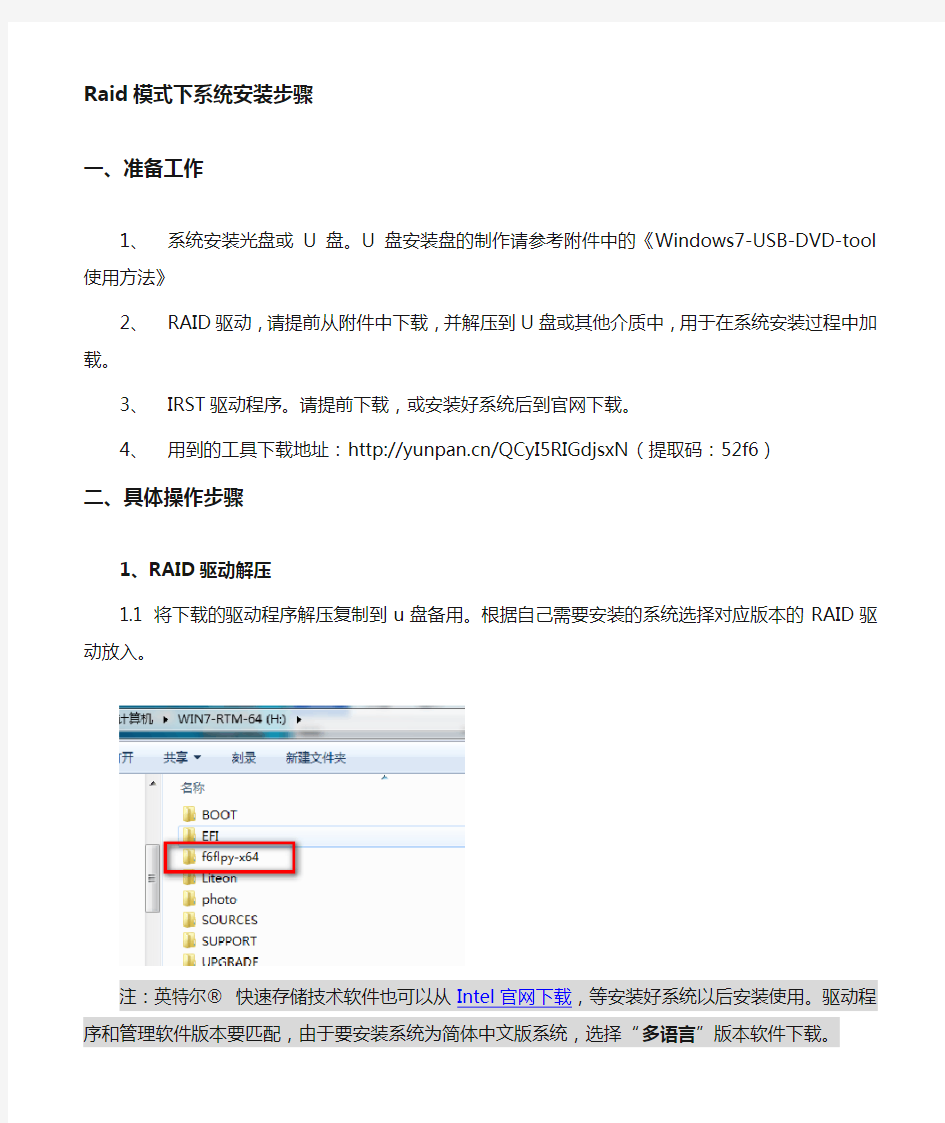
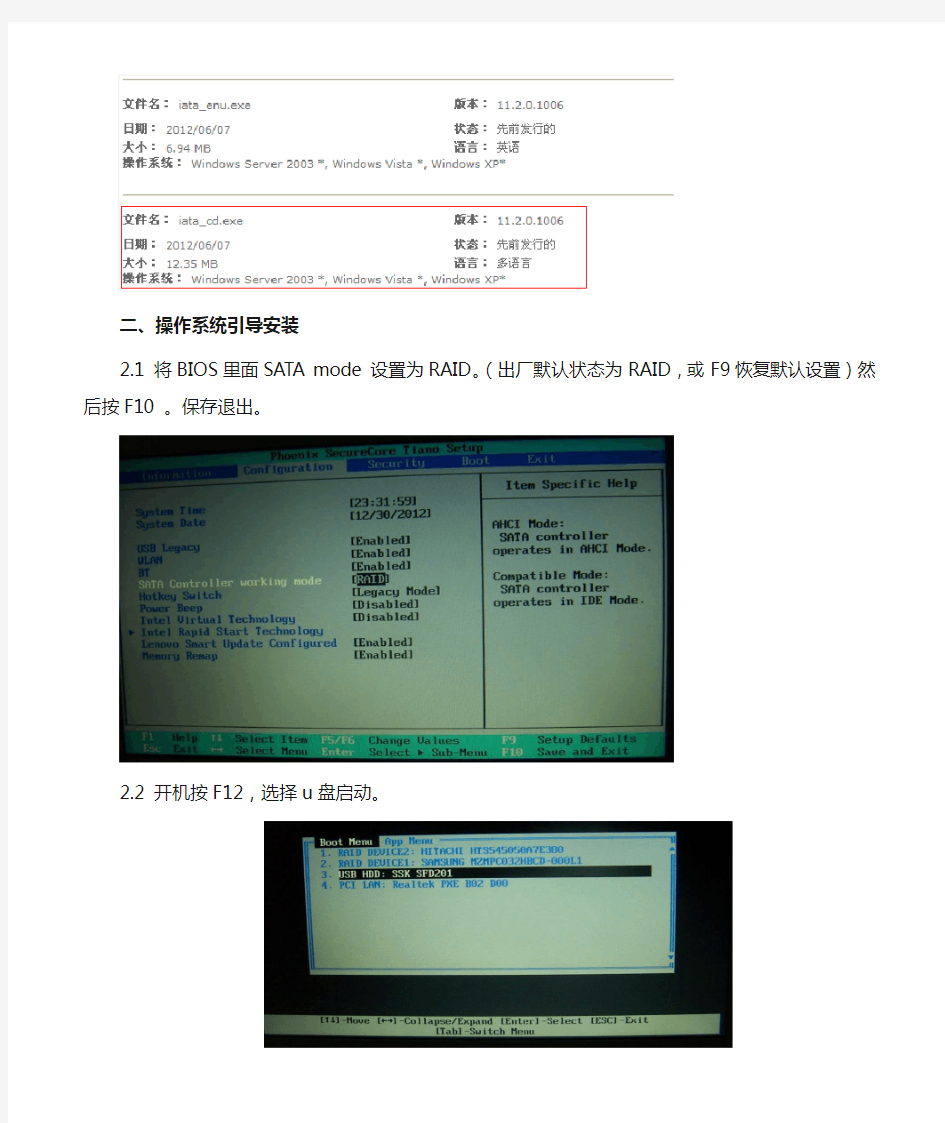
Raid模式下系统安装步骤
一、准备工作
1、系统安装光盘或U盘。U盘安装盘的制作请参考附件中的《Windows7-USB-DVD-tool使用方法》
2、RAID驱动,请提前从附件中下载,并解压到U盘或其他介质中,用于在系统安装过程中加载。
3、IRST驱动程序。请提前下载,或安装好系统后到官网下载。
4、用到的工具下载地址:https://www.360docs.net/doc/1b1958142.html,/QCyI5RIGdjsxN(提取码:52f6)
二、具体操作步骤
1、RAID驱动解压
1.1 将下载的驱动程序解压复制到u盘备用。根据自己需要安装的系统选择对应版本的RAID驱动放入。
注:英特尔? 快速存储技术软件也可以从Intel官网下载,等安装好系统以后安装使用。驱动程序和管理软件版本要匹配,由于要安装系统为简体中文版系统,选择“多语言”版本软件下载。
二、操作系统引导安装
2.1 将BIOS里面SATA mode 设置为RAID。(出厂默认状态为RAID,或F9恢复默认设置)然后按F10 。保存退出。
2.2 开机按F12,选择u盘启动。
2.3 进入win7系统安装
选择语言和其他首选项,点击下一步安装
选择要安装的操作系统
选择同意条款,点击下一步安装
2.4 磁盘分区查看界面,右下角有“驱动器选项(高级)”,先点击,然后选择“加载驱动程序”在U
盘中找到IRST驱动程序文件夹,选择确定。
自动安装兼容设备的驱动程序,直接点击下一步进行安装
2.5 这样就可以查看到分区情况(注意即使能看到分区也要加载驱动程序,否则会在安装过程中提示
无法继续安装)
2.6 然后选择“驱动器选项(高级)”,将机械硬盘(可以根据容量判断)中现有分区全部删除,然后
重新创建分区,这样会出现上图中的分区结构,100MB或128MB的分区会出现在机械硬盘的分区中。
注意:
先为SSD硬盘创建一个磁盘分区,可以在安装完成以后再删除,否则在安装过程中会自动创建大约
100M分区保存引导数据,默认是在最靠前的未分配空间划分,如图,如果是磁盘0为SSD硬盘的话,默
认安装以后会出现以下情况:
这样再设置加速以后SSD硬盘全部数据会被清除,导致无法引导系统。2.6 以下为重新分区好状态,选择系统要安装分区,点击下一步进行安装:
安装过程
安装完成以后重新启动电脑,再次启动时候需要输入设置信息
三、休眠分区创建
固态硬盘用来创建休眠分区。(此处以标配32G的SSD机器为演示)
3.1 创建休眠分区之前磁盘分区情况:
先在联想网站下载IFFS驱动程序,这是64位系统下载地址:https://www.360docs.net/doc/1b1958142.html,/lenovo/wsi/Modules/DriverDetail.aspx?ID=35149。
安装完成以后没有设置界面,不过如果不安装,在创建休眠分区以后看不到休眠分区,即无法实现快速启动功能。
3.2 以下实验是SSD raid加速选择的18.6G,剩余大约11G,然后创建的8G休眠分区。
命令提示符界面输入“diskpart”,打开磁盘管理工具
3.3 先输入“list disk”查看各硬盘编号,如下图,SSD硬盘为“磁盘0”,然后输入“select disk 0”选择磁盘0进行操作。
注意:一定要根据磁盘大小区分SSD硬盘编号,以免对机械硬盘数据造成影响!
3.4 输入“create partition primary size=8190 id=84”创建休眠分区,其中“size”为休眠分区大小,单位是MB,“id”为分区格式,目前休眠分区采用的是84(os/2)分区格式。
Tips:如果此硬盘有其他不需要的分区,可以在通过选择磁盘以后通过“clean”命令先清除所有分区,然后再进行创建休眠分区操作。
3.5 操作完成以后磁盘管理可以看到休眠分区了
四、raid加速及休眠分区设置
可以先设置raid加速,也可以先创建休眠分区,没有顺序要求。设置raid加速,磁盘空间至少需要18.6G空间。休眠分区大小不能少于物理内存大小,否则无法实现加速效果。32G SSD可以先创建8G休眠分区,然后把所有剩余空间作为加速缓存用。24G SSD由于空间有限,只能用作加速缓存,没有足够空间创建休眠分区。
4.1 IRST安装
进入系统以后先把IRST管理软件安装上,安装完成以后重新启动电脑。官网驱动下载后,文件名称为WIN7_IRST.exe,下图为Intel官网提供的该程序名称。
重启以后右下角出现自动安装提示,安装完成以后还需要重启生效
4.2 Raid 加速设置
现在没有设置加速,磁盘管理可以看到SSD硬盘。(此图为没有休眠分区情况)
打开IRST软件,选择“加速”,点击“启用加速”,选择“磁盘满荷容量”,将所有SSD空间作为加速缓存用。
选择加速分区大小,可以选择“磁盘满荷容量”,将整个SSD盘用来加速;也可以选择18.6GB分区,如果有休眠分区的话会出现“自定义”选项,可以把SSD剩余空间设置加速。
五、完成安装(下面图片仅供参考)
设置完成以后磁盘管理只能看到机械硬盘
设置完成以后界面
下图为有休眠分区时操作界面
缓蚀剂研究进展
缓蚀剂的研究、开发与应用经历了不同阶段。最初, 由于冶金工业的发展, 为钢铁材料酸洗除锈和设备的除垢, 研制了酸洗缓蚀剂。随后, 因石油工业油井酸化技术的需要, 研究开发了油井酸化缓蚀剂和油气田缓蚀剂。此后, 随着石油化工、电力、交通运输工业的发展, 海水、工业用水等冷却系统用的中性介质无机缓蚀剂迅速发展。二次世界大战期间和战后, 由于武器军械的防锈, 促进了气相和油溶性缓蚀剂的迅猛发展。19 43 年美国S hel lDev el o pmen t C o . 研制生产了亚硝酸二环己胺, 次年又推出亚硝酸二异丙胺产品, 用于军事工业, 取得很好的防锈效果。5 0 年代初, 苯三唑( BT A ) 对铜及其合金的优异防锈性能, 引起科技界和企业人员广泛重视, 缓蚀剂研究引起人们极大兴趣和关心。随着工业技术和高新技术的迅猛发展, 缓蚀剂得到较快发展。 6 0 年代是腐蚀科学技术发展最活跃的时期, 重要的腐蚀与防护方面的国际学术会议( 世界金属腐蚀会议、欧洲缓蚀剂会议等) 均在6 0 年代初举行首届会议; 一批腐蚀专业刊物( M at er i alPer f or man ce ( 美) , C or r os i o n S ci en ce ( 英) , Br i t i s h C o rr os i o nJ ou rn al ( 英) , !? # ?? % %& ?( 俄) , 材料保护( 中) , C o rr os i o nA bs t r act s ( 美) , ! ?# ?% & ?() ! % ?+ . ! ?# . 66 . ! ?# ! ? # ??# % % # & !! ( 俄) ) 亦均于60 年代创刊发行。这些学术活动及专业刊物的出版发行, 对促进缓蚀剂学科的学术交流和发展起着重要的作用。 Hacker man . N 在第一届欧洲缓蚀剂会议( 1 96 1) 上宣读了关于“软硬酸碱( HS A B ) 原则”的论文, 对缓蚀剂分子设计、筛选和应用有重要意义, 引起参会各国代表的重视和兴趣。日本荒牧国次等人对软硬酸碱理论在缓蚀剂研究中的应用做了系统的工作, 取得了卓有成效的成绩, 推动了缓蚀剂理论发展。 Br oo k M于19 62 年, 收集整理了3 0 ~5 0 年代期间, 海外期刊、专利上发表的约15 0 种缓蚀剂的名称、组成及应用范围( 金属及腐蚀介质) 等资料, 其中大部分为单一组分。 同年, M err i ck . R . D 等人在美国国家腐蚀工程师协会( N A C E ) 主办的学术年会上, 详尽地介绍了美国投放市场的一批商品缓蚀剂( 如: Ro di n e- 93 、Ro di n e- 1 15、Ro di ne- 21 3、Ar mo hi t -25 、Ar moh i b - 28 、DoW el l - A 1 2、DoW el l - A 73 、……) 的牌号、组成、物化性质及在几种酸溶液( H2S O 4、HC l 、HN O 3、H3PO 4、……) 中的缓蚀剂效果。 吉野努于1 96 3 年采用有机化合物与无机化合物复配, 有效地解决了盐酸、硫酸、氨基磺酸等对低碳钢的腐蚀问题。这种复合型缓蚀剂由硫脲- 乌洛托品- C u2+三组分组成。 加藤正义于196 4 年研究了阿拉伯胶、可溶性淀粉、琼脂等高分子多糖类化合物作为碱液中铝用缓蚀剂的问题, 试验结果表明, 大多数试样的缓蚀效率在80 % 以上。但多糖类一旦水解为单糖类时, 则会促进铝的腐蚀。 60 ~70 年代, 印度的Des ai . M . N 教授等先后在A nt i c o r ro si on 及其他专业刊物上, 连续发表数十篇论文, 阐述有关铜、铝及其合金在工业冷却水、盐酸、硫酸、硝酸、碱液及盐类溶液中, 各种有机缓蚀剂的缓蚀性能的研究结果。缓蚀剂的品种涉及广泛, 有硫脲、苯胺、苯甲酸、苯酚、醛类及其各种衍生物。此外,还有天然高分子化合物等。 Wal k er . R指出苯三唑( BT A ) 在一定条件下, 可以作为铜在盐酸、硝酸、硫酸、磷酸及盐类溶液中的缓蚀剂。J . V os t a对氢氟酸用缓蚀剂进行了试验研究, 提出苄基亚砜、二苯基硫脲、二苯胍等 1 0 余种有机化合物可以作为氢氟酸用缓蚀剂的有效成分。中国科学院长春应用化学研究所为引进的大型电厂锅炉氢氟酸酸洗缓蚀剂提
系统安装与设置
易事通软件 人力资源管理 系统安装和设置 Web: Tel: +86(755)81250399 第1页共11页易事通人力资源管理软件 系统安装与设置 一、环境配置 (2) 二、安装与设置 (2) 三、系统管理 (7) (一)系统初始化 (7) (二)系统参数设定 (8) (三)组织结构-部门班组设置 (9) (四)用户管理(用户授权) (9) 四、卸载 (11) 五、联系方法 (11)
一、环境配置 (1) 工作站硬件:PENTIUM 200HZ以上处理器、64MB以上内存、50MB可用硬盘空间。 (2) 工作站软件:WIN98/WIN2000/WINXP、EXCEL97以上。 (3) 服务器硬件:PENTIUM 300HZ以上处理器、128MB以上以上内存、16G以上硬盘空间。 (4) 服务器软件:建议使用WINDOWSE NT SERVER 4.0 或WINDOWSE SERVER 2000。数据库使用MICROSOFT SQL SERVER 2000(安装软件自带MSDE)。 (5) 日期格式:请打开系统“控制面板”之“区域设置”,将日期格式设置为长型(yyyy-mm-dd),时间格式设置为hh:mm:ss。 二、安装与设置 (1) 安装应用程序,在解压出来的文件包中,双击setup.exe文件,开始运行安装程序。 (2) 客户端安装选择"客户端安装"(最小安装)。 (3) 服务器端选择"完全安装",软件自动安装MSDE,若系统中已经安装有MSDE或MS SQL SERVER 2000,或安装过程中出现“no version of MSDE was found upgrade”信息,请使用“自定义安装”,取消安装选项中的MSDE2000选项(不安装)。(如果单机使用,可选择完全安装方法,MSDE仅供单机使用) (4) 帐套建立 安装完成后,打开“开始\程序\eastomHRP\系统控制\数据帐套管理”,进入帐套管理,首先新建帐套,并启用该帐套。退出。 第一步:打开”数据帐套管理” 第二步:登入.系统默认安装的MSDE2000服务器的登陆帐户名称为sa,帐户密码为空,服务器地址输入(local)或eastom(或点击服务器框右边的按键,系统将自动在下拉框
Windows 7 系统盘手动分区、安装系统图解
Windows7系统盘手动分区、安装系统图解 首先需要下载微软Windows7系统的镜像,品牌笔记本一般需要下载Windows7旗舰版,便于OEM激活。论坛上有提取品牌笔记本“证书”“KEY”和OEM激活的方法的帖子,这里不做赘述。 光盘刻录前用UltraISO(软碟通)打开Windows7旗舰版iso镜像。删除sources 目录下的ei.cfg文件,另存为iso。安装时会显示:旗舰版、专业版、、家庭高级版(或普通版)、WINDOWS7简易五个版本。 现在我们手上有了Windows7系统安装盘或启动U盘,并设置好了光驱(U盘)优先启动。安装前请备份个人资料,并准备好驱动安装光盘。 如果你的网络环境是安装后就直接可以上网的情况,例如路由上网、小区宽带的情况,安装系统的时候,请先拔掉网线,否则极易感染病毒,安装好杀毒软件和防火墙后再插上网线。 下面是在虚拟机中做的安装Windows7系统的图文简介…… 1)把Windows7安装光盘放入光驱,启动计算机,看到电脑屏幕上显示“Press any key to boot from CD or DVD....”字样时,快速按键盘上的任意键将進入安装画面。如果超时未按,计算机将从硬盘启动。
2)语言选择界面==》下一步 3)现在安装
4)选择需要安装的系统(Windows7五个版本任意选)==》下一步
5)我接受许可条款==》下一步
6)如果硬盘上已经有了操作系统,安装程序会询问你是升级安装还是自定义全新安装,由于不想要原来的系统了,所以选择自定义全新安装。
7)驱动器选项(高级)
Raid教程:全程图解手把手教你做RAID磁盘阵列
Raid教程:全程图解手把手教你做RAID磁盘阵列 一、磁盘阵列实现方式 磁盘阵列有两种方式可以实现,那就是“软件阵列”与“硬件阵列”。 软件阵列是指通过网络操作系统自身提供的磁盘管理功能将连接的普通SCSI卡上的多块硬盘配置成逻辑盘,组成阵列。如微软的Windows NT/2000 Server/Server 2003和NetVoll的NetWare两种操作系统都可以提供软件阵列功能,其中Windows NT/2000 Server/Server 2003可以提供RAID 0、RAID 1、RAID 5;NetWare操作系统可以实现RAID 1功能。软件阵列可以提供数据冗余功能,但是磁盘子系统的性能会有所降低,有的降代还比较大,达30%左右。 硬件阵列是使用专门的磁盘阵列卡来实现的,这就是本文要介绍的对象。现在的非入门级服务器几乎都提供磁盘阵列卡,不管是集成在主板上或非集成的都能轻松实现阵列功能。硬件阵列能够提供在线扩容、动态修改阵列级别、自动数据恢复、驱动器漫游、超高速缓冲等功能。它能提供性能、数据保护、可靠性、可用性和可管理性的解决方案。磁盘阵列卡拥有一个专门的处理器,如Intel的I960芯片,HPT370A/372 、Silicon Image SIL3112A等,还拥有专门的存贮器,用于高速缓冲数据。这样一来,服务器对磁盘的操作就直接通过磁盘阵列卡来进行处理,因此不需要大量的CPU及系统内存资源,不会降低磁盘子系统的性能。阵列卡专用的处理单元来进行操作,它的性能要远远高于常规非阵列硬盘,并且更安全更稳定。 二、几种磁盘阵列技术 RAID技术是一种工业标准,各厂商对RAID级别的定义也不尽相同。目前对RAID 级别的定义可以获得业界广泛认同的有4种,RAID 0、RAID 1、RAID 0+1和RAID 5。 RAID 0是无数据冗余的存储空间条带化,具有成本低、读写性能极高、存储空间利用率高等特点,适用于音、视频信号存储、临时文件的转储等对速度要求极其严格的特殊应用。但由于没有数据冗余,其安全性大大降低,构成阵列的任何一块硬盘的损坏都将带来灾难性的数据损失。这种方式其实没有冗余功能,没有安全保护,只是提高了磁盘读写性能和整个服务器的磁盘容量。一般只适用磁盘数较少、磁盘容易比较紧缺的应用环境中,如果在RAID 0中配置4块以上的硬盘,对于一般应用来说是不明智的。 RAID 1是两块硬盘数据完全镜像,安全性好,技术简单,管理方便,读写性能均好。因为它是一一对应的,所以它无法单块硬盘扩展,要扩展,必须同时对镜像的双方进行同容量的扩展。因为这种冗余方式为了安全起见,实际上只利用了一半的磁盘容量,数据空间浪费大。 RAID 0+1综合了RAID 0和RAID 1的特点,独立磁盘配置成RAID 0,两套完整
金属缓蚀剂
第十一讲金属缓蚀剂 陈旭俊徐瑞芬 缓蚀剂是一种在低浓度下能阻止或减缓金属在环境介质中腐蚀的物质。缓蚀剂又叫作阻蚀剂、阻化剂或腐蚀抑制剂等。 缓蚀剂保护技术已经发展为一项重要的防腐蚀技术,广泛用在石油、冶金、化工、机械制造、动力和运输等部门。 一、缓蚀剂的分类 缓蚀剂的品种繁多,常用的如亚硝酸钠、铬酸盐、磷酸盐、石油磺酸钡、亚硝酸二环已胺等,至今尚难以有统一的分类方法。常见到的分类方法有以下几种。 1.按缓蚀剂作用的电化学理论分类 (1)阳极型缓蚀剂通过抑制腐蚀的阳极过程而阻滞金属腐蚀的物质。这种缓蚀剂通常是由其阴离子向金属表面的阳极区迁移,氧化金属使之钝化,从而阻滞阳极过程。例如,中性介质中的铬酸盐与亚硝酸盐。一些非氧化型的缓蚀剂,例如苯甲酸盐、正磷酸盐、硅酸盐等在中性介质中,只有与溶解氧并存,才起到阳极抑制剂的作用。 (2)阴极型缓蚀剂通过抑制腐蚀的阴极过程而阻滞金属腐蚀的物质。这种缓蚀剂通常是由其阳离子向金属表面的阴极区迁移,或者被阴极还原,或者与阴 离子反应而形成沉淀膜,使阴极过程受到阻滞。例如ZnSO 4、Ca(HCO 3 ) 2 、As3+、Sb3+ 可以分别和OH-生成Zn(OH) 2、Ca(OH) 2 沉淀和被还原为As、Sb覆盖在阴极表面, 以阻滞腐蚀。 (3)混合型缓蚀剂这种缓蚀剂既可抑制阳极过程,又可抑制阴级过程。例如含氮和含硫的有机化合物。 2.按化学成分分类 (1)无机缓蚀剂,如铬酸盐、亚硝酸盐、磷酸盐等。 (2)有机缓蚀剂,如胺、硫脲、乌洛托品等。 3.按缓蚀剂所形成保护膜的特征分类 (1)氧化膜型缓蚀剂通过使金属表面形成致密的、附着力强的氧化膜而阻滞金属腐蚀的物质。例如,铬酸盐、重铬酸盐、亚硝酸钠等。由于它们具有钝化作用,故又称为钝化剂。 (2)沉淀膜型缓蚀剂由于与介质中的有关离子反应并在金属表面生成有一定保护作用的沉淀膜,从而阻滞金属腐蚀的物质。例如在中性介质中的硫酸锌、聚磷酸钠、碳酸氢钙等。 (3)吸附膜型缓蚀剂能吸附在金属表面形成吸附膜从而阻滞金属腐蚀的物质。例如酸性介质中的许多有机化合物。 上述缓蚀剂所形成的三种保护膜的不同特征比较见表1。
系统运行环境配置与安装说明
系统运行环境配置及安装说明 一、系统运行环境配置 本系统为网络版,在服务器上安装后,局域网内所有计算机都可以连接使用。安装后系统的数据库和应用程序分别存放在Microsoft SQL Server中和用户指定的磁盘上。 1.硬件环境 1.1网络环境 本系统需要运行在单位局域网上,要求服务器、客户端(档案室)计算机连接在此网络上。建议配置100M网络速度。 1.2满足系统运行的客户机、服务器的基本配置 CPU: PⅣ1.6G以上 内存:256M以上,建议512M 硬盘:40G以上 VGA:分辨率800*600或者更高 网卡:100M以上 其他:光驱、3.5英寸软驱、鼠标 2.软件环境 2.1服务器操作系统配置: Windows 2000 Server 或Windows 2000 Advanced Server 。 2.2服务器数据库配置: Microsoft SQL Server 7.0 或 Microsoft SQL Server 2000 。 第一次在服务器上安装Microsoft SQL Server,在安装过程中会出现提示输入“连接客户端数”的窗口,请增加100个客户端。 服务器上已经安装了Microsoft SQL Server,请运行“开始”-->“程序”-->“管理工具”-->“授权”检查Microsoft SQL Server的许可连接数,如果其连接数为0或不足100,请设置为100个客户端连接。 2.3客户端浏览器配置:IE5.0以上。
二、系统安装说明 请插入“中国科学院院属单位综合档案管理系统”光盘,双击SETUP[2.50].EXE。按照系统提示的步骤安装到PC机或服务器上。用户只能将本系统安装在计算机的根目录下,如:C:\ 。 安装完成后请重新启动服务器。 三、数据库软件安装说明 本系统需要安装SQL SERVER 7.0或者SQL SERVER 2000数据库软件,安装具体步骤如下。 1.SQL SERVER 7.0的安装 把SQL SERVER 7.0数据库安装光盘放到光驱中,双击光盘盘符,进入光盘内容。打开光盘后,如图3.1-1。 图3.1-1 双击“AUTORUN.EXE”图标即可进入数据库的安装画面,如图3.1-2:
Win7系统安装过程中硬盘分区
Win7系统安装过程中硬盘分区 阿斯兰萨拉发表于 2012-10-12 Win7在安装过程中建立的都是主分区,只能有4个,所以如果想要分出超过4个分区,就需要分出扩展分区,而扩展分区默认是无法用的,我们需要在扩展分区上再次分区,分出逻辑分区,这样才可以用。 一、安装系统过程中分区 Win7在安装过程中分区和XP有两个最大的不同: 1、会多一个系统保留分区(主分区) 2、新建的分区都是主分区 1、在下图的步骤时,必须选择“自定义(高级)” 2、选择“驱动器选项(高级)”
3、这时会多出删除、格式化、新建三个选项,而新建默认是灰色的无法选择
4、选中未分配的空间,新建变成彩色,点击新建。如果是重新分区,先删除原有分区。 5、按照默认的分区建立顺序,第一个建立的就是C盘,输入你要建立分区的大小,这里的单位是MB,1G=1024MB
6、点击确定 7、按照刚才的方法,建立其它分区,但要注意,就像本楼最开始说的,在安装过程中建立的都是主分区,只能有4个,如下图,一个系统保留分区,3个主分区,虽然还有19.5GB的未分配磁盘空间,但是“新建”又变成了灰色,无法新建。
所以,(1)如果你正好想要建立4个分区的话,可以参考此帖(删除系统保留分区的方法),那么分 区就完毕了,选择C盘的分区,就可以装系统了;(2)如果想要建立超过4个分区,可以只分出C盘,剩下的保持原来的未分配状态,请看(超过4个分区的分区方法) 二、超过4个分区的分区方法 上面介绍了主分区和扩展分区,所以,如果想要分出超过4个分区,就要使用扩展分区 A、建立扩展分区 1、下载并运行DiskGenius(下载地址) 另外装win7一定不能用PQmagic分区,不然系统必死。 2、右键点击灰色的未分区空闲空间,选择建立新分区
系统知识 解决安装Win7时无法分区的问题
系统知识解决安装Win7时无法分区的问题 编辑作者:https://www.360docs.net/doc/1b1958142.html, WIN7是现在最流行的一款操作系统。它的优点使得人们对它爱不释手,但世界上没有完美的事物,WIN7也是,在它有很多优点的同时,也暴露出了它的很多缺点。比如:在安装过程中,无法选择分区、无法选择新分区、分区无法格式化。对于电脑的分区,一直是人们比较关注的一些问题。那么,如何解决安装WIN7无法创建分区的问题呢? 造成系统无法正常分区和安装的问题不唯一,对于Windows 7而言,用户在安装它的时候,如果遇到无法格式化,并重新创建分区,您不妨参考下本文所说的解决方法. 正常情况下,Windows 7安装程序会让用户选择安装分区,但有时候,硬盘明明有好几个分区,安装程序只识别出当前的某一个分区。 事实上,当出现图2所示的界面时,并非是说 Windows 7安装程序有问题,也并不是就意味着硬盘本身有问题。点击上图中的“DriverOptions(advanced)”按钮后,Windows 7安装程序会让用户新建分区。 由此可见,如果排除硬盘本身的问题,我们不用去怀疑和Windows 7安装程序有问题(如果有问题,也常见于盗版Windows 7安装程序,正版不会有此类问题)。 另外,还有一些用户将此问题归结为“Windows 7安装程序无法识别硬盘分区”,从以上的解决方法看,这样的说法也是站不住脚的。
需要跟大家解释的是,有的用户在遇到上述问题时,往往会选择使用已经安装好的系统“外挂硬盘安装Windows 7”,或是使用PE安装Windows 7。这些方法不是不可以,但并是最简便的方法。如果当你使用上面的方法仍然无法解决Windows 7“无法识别分区”、“无法创建新分区”时,笔者建议使用外挂硬盘和PE方式进行安装. 文章来自:https://www.360docs.net/doc/1b1958142.html,/zjzs/zhuangjijiaocheng/2125.html
服务器之磁盘阵列RAID——配置方法(图解)
磁盘阵列可以在安装系统之前或之后产生,系统会视之为一个(大型)硬盘,而它具有容错及冗余的功能。磁盘阵列不单只可以加入一个现成的系统,它更可以支持容量扩展,方法也很简单,只需要加入一个新的硬盘并执行一些简单的指令,系统便可以实时利用这新加的容量。 ·RAID 的种类及应用 IDE和SCSI是计算机的两种不同的接口,前者普遍用于PC机,后者一般用于服务器。基于这两种接口,RAID分为两种类型:基于IDE接口的RAID应用,称为IDE RAID;而基于SCSI接口的RAID应用则相应称为SCSI RAID。 基于不同的架构,RAID 又可以分为: ● 软件RAID (软件RAID) ● 硬件RAID (硬件RAID) ● 外置RAID (External RAID) ·软件RAID很多情况下已经包含在系统之中,并成为其中一个功能,如Windows、Netware及Linux。软件RAID中的所有操作皆由中央处理器负责,所以系统资源的利用率会很高,从而使系统性能降低。软件RAID是不需要另外添加任何硬件设备,因为它是靠你的系统——主要是中央处理器的功能——提供所有现成的资源。 ·硬件RAID通常是一张PCI卡,你会看到在这卡上会有处理器及内存。因为这卡上的处理器已经可以提供一切RAID所需要的资源,所以不会占用系统资源,从而令系统的表现可以大大提升。硬件RAID可以连接内置硬盘、热插拔背板或外置存储设备。无论连接何种硬盘,控制权都是在RAID卡上,亦即是由系统所操控。在系统里,硬件RAID PCI卡通常都需要安驱动程序,否则系统会拒绝支持。
·外置式RAID也是属于硬件RAID的一种,区别在于RAID卡不会安装在系统里,而是安装在外置的存储设备内。而这个外置的储存设备则会连接到系统的SCSI卡上。系统没有任何的RAID功能,因为它只有一张SCSI卡;所有的RAID功能将会移到这个外置存储里。好处是外置的存储往往可以连接更多的硬盘,不会受系统机箱的大小所影响。而一些高级的技术,如双机容错,是需要多个服务器外连到一个外置储存上,以提供容错能力。 ·配置RAID磁盘阵列 一、为什么要创建逻辑磁盘? 当硬盘连接到阵列卡(RAID)上时,操作系统将不能直接看到物理的硬盘,因此需要创建成一个一个的被设置为RAID0,1和5等的逻辑磁盘(也叫容器),这样系统才能够正确识别它。 逻辑磁盘(Logic Drive)、容器(Container)或虚拟磁盘(Virtual Drive)均表示一个意思,他们只是不同阵列卡产商的不同叫法。 二、创建逻辑磁盘的方式 使用阵列卡本身的配置工具,即阵列卡的BIOS。(一般用于重装系统或没有安装操作系统的情况下去创建容器(Adaptec阵列卡)/逻辑驱动器(AMI/LSI 阵列卡)。 使用第三方提供的配置工具软件去实现对阵列卡的管理。如Dell Array Manager。(这些软件用于服务器上已经安装有操作系统) 三、正确识别您的阵列卡的型号(本文以Dell为例,其实都大同小异) 识别您的磁盘阵列控制器(磁盘阵列控制器为可选项, 如果没有购买磁盘阵列控制器的话以该步骤可以省去) 如果您有一块Adaptec磁盘阵列控制器(PERC 2,PERC2/SI,PERC3/SI,PERC3/DI),在系统开机自检的时候您将看到以下信息: Dell PowerEdge Expandable RAID Controller 3/Di, BIOS V2.7-x [Build xxxx](c) 1998-2002 Adaptec, Inc. All Rights Reserved. <<< Press CTRL+A for Configuration Utility! >>>
DELL R720服务器RAID卡配置图解
DELL R720服务器RAID卡配置图解 RAID卡是服务器上的重要设备,其配置操作可以说是安装一台服务器的基本操作,不一样服务器型号raid卡,操作方式会有一些分别,但总体都是区别不大。服务器RAID卡如何配置呢?下面以DELL最新型号R720 12G H310为例,给大家介绍一下DELL R720服务器RAID卡配置方法。 RAID卡配置涉及的一些名称解释: Disk Group :磁盘组,这里相当于是阵列,例如配置了一个Raid 1 ,就是一个磁盘组;VD(virtual Disk):虚拟磁盘,虚拟磁盘可以不运用阵列的所有容量,也就是说一个可以分为多个VD; PD(physical disk):故名思义,主是物理硬盘; HS:Hot Spare ,热备盘 注:在RAID的操作过程中,有可能导致数据遗失,所以务必请备份数据。 1、在开机自检时按提示选择Ctrl+R 进入配置界面: 服务器RAID卡如何配置?DELL R720服务器RAID卡配置图解图1 初始界面默认没有配置,可以从上图看到服务器安装了8块物理磁盘。按照屏幕下方的虚拟磁盘管理器提示,在VD Mgmt菜单(可以通过CTRL+P/CTRL+N切换菜单)。
2、按F2展开虚拟磁盘创建菜单,在虚拟磁盘创建窗口,按回车键选择“Create New Vd”创建新虚拟磁盘。 服务器RAID卡如何配置?DELL R720服务器RAID卡配置图解图2 3、创建一个RAID 5 (云桌面服务器,RAID0;DNS服务器,RAID1 ) 服务器RAID卡如何配置?DELL R720服务器RAID卡配置图解图3
Raid教程:全程图解手把手教你做RAID
Raid教程:全程图解手把手教你做RAID 说到磁盘阵列(RAID,Redundant Array of Independent Disks),现在几乎成了网管员所必须掌握的一门技术之一,特别是中小型企业,因为磁盘阵列应用非常广泛,它是当前数据备份的主要方案之一。然而,许多网管员只是在各种媒体上看到相关的理论知识介绍,却并没有看到一些实际的磁盘阵列配置方法,所以仍只是一知半解,到自己真正配置时,却无从下手。本文要以一个具体的磁盘阵列配置方法为例向大家介绍磁盘阵列的一些基本配置方法,给出一些关键界面,使各位对磁盘阵列的配置有一个理性认识。当然为了使各位对磁盘阵列有一个较全面的介绍,还是先来简要回顾一下有关磁盘阵列的理论知识,这样可以为实际的配置找到理论依据。 一、磁盘阵列实现方式 磁盘阵列有两种方式可以实现,那就是“软件阵列”与“硬件阵列”。 软件阵列是指通过网络操作系统自身提供的磁盘管理功能将连接的普通SCSI卡上的多块硬盘配置成逻辑盘,组成阵列。如微软的Windows NT/2000 Server/Server 2003和NetVoll的NetWare两种操作系统都可以提供软件阵列功能,其中Windows NT/2000 Server/Server 2003可以提供RAID 0、RAID 1、RAID 5;NetWare操作系统可以实现RAID 1功能。软件阵列可以提供数据冗余功能,但是磁盘子系统的性能会有所降低,有的降代还比较大,达30%左右。 硬件阵列是使用专门的磁盘阵列卡来实现的,这就是本文要介绍的对象。现在的非入门级服务器几乎都提供磁盘阵列卡,不管是集成在主板上或非集成的都能轻松实现阵列功能。硬件阵列能够提供在线扩容、动态修改阵列级别、自动数据恢复、驱动器漫游、超高速缓冲等功能。它能提供性能、数据保护、可靠性、可用性和可管理性的解决方案。磁盘阵列卡拥有一个专门的处理器,如Intel 的I960芯片,HPT370A/372 、Silicon Image SIL3112A等,还拥有专门的存贮器,用于高速缓冲数据。这样一来,服务器对磁盘的操作就直接通过磁盘阵列卡来进行处理,因此不需要大量的CPU及系统内存资源,不会降低磁盘子系统的性能。阵列卡专用的处理单元来进行操作,它的性能要远远高于常规非阵列硬盘,并且更安全更稳定。 二、几种磁盘阵列技术 RAID技术是一种工业标准,各厂商对RAID级别的定义也不尽相同。目前对RAID级别的定义可以获得业界广泛认同的有4种,RAID 0、RAID 1、RAID 0+1和RAID 5。 RAID 0是无数据冗余的存储空间条带化,具有成本低、读写性能极高、存储空间利用率高等特点,适用于音、视频信号存储、临时文件的转储等对速度要求极其严格的特殊应用。但由于没有数据冗余,其安全性大大降低,构成阵列的任何一块硬盘的损坏都将带来灾难性的数据损失。这种方式其实没有冗余功能,
缓蚀剂的缓蚀效率及其评价方法(最新版)
( 安全管理 ) 单位:_________________________ 姓名:_________________________ 日期:_________________________ 精品文档 / Word文档 / 文字可改 缓蚀剂的缓蚀效率及其评价方 法(最新版) Safety management is an important part of production management. Safety and production are in the implementation process
缓蚀剂的缓蚀效率及其评价方法(最新版) 缓蚀剂的评价采用的是金属腐蚀速率的测试方法,即测定金属在添加一定缓蚀剂的腐蚀介质中的腐蚀速率,并与此金属在不加缓蚀剂的腐蚀介质中的腐蚀速率进行对比,从而确定缓蚀效率和最佳使用条件。 (1)缓蚀剂的缓蚀效率 缓蚀效率是表征缓蚀剂性能的重要参数,定义为: 式中v0 ——未加缓蚀剂时金属的腐蚀速率,单位为g/(m2 ·h)或mm/a等; v——加缓蚀剂后金属的腐蚀速率,单位为g/(m2 ·h)或mm/a等; η——缓蚀剂的缓蚀效率。 (2)缓蚀剂缓蚀效果的评价方法
①实验室测试方法: a.失重法失重法是最常见的、最简单的测定缓蚀剂缓蚀效果的方法。它通过实验室模拟腐蚀介质环境和现场试验来进行。分别测取金属在未加缓蚀剂和加入缓蚀剂后的腐蚀介质中的腐蚀失重,从而确定其腐蚀速率,再比较缓蚀剂的缓蚀效果。缓蚀剂配方的筛选、浓度、用量的选用、失效期的测定及复配物的选择也可采用失重法。 b.电化学法电化学方法采用电化学极化手段,利用电化学动力学理论和测试手段,通过对缓蚀剂加入前后在腐蚀介质中金属表面的极化特征的研究,以及利用T如l曲线外推法和极化电阻法对金属腐蚀速率的测定,来评价金属在缓蚀剂中缓蚀性能的优劣。 c.光谱法和表面谱法近年来,采用光谱法和表面谱法对添加缓蚀剂后金属表面膜结构的作用的研究,也已成为评价缓蚀剂的手段和技术。例如利用吸收光谱、拉曼散射光膜、X线光电子能谱和俄歇电子能谱等技术。 ②现场评价方法在现场腐蚀敏感部位进行“挂片”试验检测,定期取出样片检测其失重和局部腐蚀情况;定期分析腐蚀介质中的
LINUX安装系统如何分区
LINUX安装系统如何分区 来源:加入时间:$AddTime$ 为了安装L i n u x ,你必须为它准备硬盘空间。这个硬盘空间必须和你的计算机上安装的其他操作系统(如Wi n d o w s ,O S / 2 或着其他版本的L i n u x )所使用的硬盘空间分开。这项工作就是我们马上要进行的硬盘分区。 1. Linux 硬盘分区的基础知识 一个硬盘可以分割成不同的分区。访问每个分区就像访问不同的硬盘。每个分区甚至可 以有一个类型用来表明这个分区中信息是如何存储的。例如,D O S 、O S / 2 和L i n u x 使用不同的硬盘分区类型。你可以这样处理你的L i n u x 分区: 1) 可以将L i n u x 安装在一个或多个类型?quot;Linux Native "的硬盘分区,通常称为"L i n u x原始分区"。同时还需要一个类型为"Linux Swap "的分区,也叫做"L i n u x 交换分?。 2) Linux 对分区的最小要求是:一个"Linux Native "加一个"Linux Swap "分区。要特 别注意的是,L i n u x 一定不可以安装在D O S / Wi n d o w s 的分区内! 3) 即使你将L i n u x 安装在一个专门的硬盘,或者一不安装其他操作系统的计算机上,你仍需要为L i n u x 创建分区。相对而言,这种情况非常简单,因为不必为硬盘的其他分区操心。 对于网站建设者而言,我们推荐采用这种方法,你甚至可以不要D O S / Wi n d o w s ,因为在你的网站对外发布(供外界访问)的时候,你只能使用L i n u x 系统,而且,一般网站总是处于"发布"的状态,你将几乎没有机会运行你的D O S / Wi n d o w s 。 4) 对于一般用户,另一种更普遍的情况是:将L i n u x 安装在已经含有其他操作系统的硬盘上。这种情况就有一点复杂,因为一个错误就可以毁了你现有的分区,更不用说它含有的数据! L i n u x 通过字母和数字的组合来标识硬盘分区,如果你习惯于使用类似"C 盘/ D 盘"来标识硬盘分区的话,可能会搞混。L i n u x 的命名设计比其他操作系统更灵活,能表达更多的信息。 归纳如下: 1) 分区名的前两个字母表明分区所在设备的类型。你将通常看到h d (指I D E 硬盘),或s d(指S C S I 硬盘)。 2) 第三个字母表明分区所在的设备号。例如:/ d e v / h a d (第一个I D E 硬盘)或/ d e v / s d b (第二个S C S I 硬盘)。 3) 最后的数字代表分区。前四个分区(主分区或扩展分区)用数字1 到4 表示。逻辑分区 从5 开始。例如,/ d e v / h d a 3 第一个I D E 硬盘上的第三个主分区或扩展分区; / d e v / s d b 6 是第二个S C S I 硬盘上的第二个逻辑分区。 在重新对你的硬盘分区时,可能遇到三种情况,一般而言,对它们的处理方法分别应该是这样的:
图解:如何U盘装Win7系统(傻瓜式装机) + 分区步骤图解(用WIN7自带管理工具)
U盘安装windows 7方法2011-04-26 22:42 现在的电脑很普及了,也有很多自己组装台式机的朋友,装机的时候,也还是要装DVD刻录机,虽然用的很少,但是装系统的时候还是用的…… 其实光驱这部分的钱是完全可以省下来的……下面,我分享一下。自己的u盘装win 7系统方法…… 当然,前提是你的电脑能够用usb接口引导系统……现在的电脑,基本都可以……进BIOS,第一启动项改成usb,第二为硬盘。 (这个地方,有的主板和笔记本电脑,可以在刚开机的时候,按一个快捷键F1,临时更改引导系统的设备,LENOVO THINKPAD F1,IBM笔记本,F12,朋友的技嘉主板也是F12,我的新的dell XPS 笔记本也是F12,具体的仔细看开机的时候,显示器下边的提示……) 想要多个硬盘多系统引导电脑的朋友注意,建议只接一个硬盘的情况下安装系统,安装完系统以后,再把其他的硬盘接上,这样装好的系统是完全独立于每个硬盘上的,需要哪个系统,就用相应的硬盘只接引导电脑就可以了……这样就不会因为个别的硬盘移除,而无法引导系统。 需要的文件,win 7系统盘镜像 .ISO 文件,可以从微软的官网下载原版,也可以从论坛上找相应品牌机的专用系统…… https://www.360docs.net/doc/1b1958142.html,/zh-cn/files/eab0926e-292f-11e1-9b13-0015c55db73d/ https://www.360docs.net/doc/1b1958142.html,/zh-cn/files/d93a7c85-292f-11e1-86f3-0015c55db73d/ u盘量产工具 UltraISO,win 7激活工具。 还有一个不小于4GB大小的U盘(需要格式化u盘,内部文件备份好)…… 给一个我传的工具的地址 https://www.360docs.net/doc/1b1958142.html,/zh-cn/files/5e136280-700b-11e0-b055-0015c55db73d/ https://www.360docs.net/doc/1b1958142.html,/zh-cn/files/d6241fe1-700b-11e0-bfd3-0015c55db73d/ 下面开始介绍量产…… 在一台有系统的电脑上先插入u盘(不小于4GB),首先打开UltraISO工具(win 7系统下,用右键,管理员权限运行),打开后,如图所示
缓蚀剂及其发展现状
缓蚀剂及其发展现状 在很久以前,人们就发现往腐蚀介质中添加少到不至于改变介质性质的某化学物质能够明显抑制腐蚀的发生。这就是缓蚀剂(英文:Corrosioninhibitor)。按照其应用的环境,缓蚀剂可分为酸性介质缓蚀剂、中性介质缓蚀剂。本论文主要研究中性盐水介质中的缓蚀剂,故仅对中性介质用缓蚀剂的发展作以回顾和展望。中性介质中使用的缓蚀剂又分为无机缓蚀剂、有机缓蚀剂、聚合物缓蚀剂等。 1.3.1无机缓蚀剂 较早应用的无机缓蚀剂有铬酸盐、重铬酸盐、硅酸盐、亚硝酸盐、钼酸盐、锌盐、磷酸盐。这些无机缓蚀剂在应用中被证明是有效的,而今有的仍被广泛的应用,后来又发展应用了聚磷酸盐。但是,无机缓蚀剂的应用有很多缺点。例如,无机缓蚀剂的用量一般较大,这就增加了应用的成本。并且,多数无机缓蚀剂对环境是不友好的,其应用从而受到制约。目前,无机缓蚀剂的使用多数是与有机缓蚀剂复配。这样,不但大大减少了其用量,而且由于两者之间的协同效应也提高了其缓蚀效果。 1.3.2有机缓蚀剂 有机缓蚀剂是含N 、P 、S 等杂原子的有机化合物。根据所含杂原子的不同有机缓蚀剂又可分为以下几类。 (1)含氮类有机缓蚀剂 这类缓蚀剂应用最早,最广。盐水体系中常用的是有机胺类吸附型缓蚀剂,该类缓蚀剂是通过氮原子吸附到钢铁表面而疏水基团伸展于水相形成一种致密的物理膜,阻挡介质与钢铁表面的接触,从而降低腐蚀速度。正是由于起作用的是物理膜,其应用有很大的局限性。如高温会发生物理膜脱附而失去缓蚀效果,它也阻挡不了氯离子的穿透。这类缓蚀剂的代表是季 铵盐、胺类、酰胺类。包括直链及环状化合物。 (2)含硫类缓蚀剂 作为盐水体系用的含硫类缓蚀剂的发展是近十几年的事情。这类缓蚀剂的代表是硫氰酸盐及硫脲类化合物。据资料介绍,该类缓蚀剂主要应用在高温环境中,而在低温(低于120"C)盐水中,其缓蚀效果不超过50%。该类缓蚀剂的作用机理尚不清楚。一般认为,硫原子在一定的温度下与金属发生化学反应(是腐蚀过程)。形成一层致密的保护膜。这层保护膜较致密,在高温条件下稳定性很好,所以,在高温下才能显示其优良的缓蚀效果。但是,硫的化合物对环境的影响也是不用忽视的问题。例如,含硫的化合物排放到土壤中,能使土壤酸化结块影响植物的生长。
安装系统不求人 BIOS设置
BIOS快速设置不求人 一、了解BIOS BIOS是Basic Input-Output System(基本输入输出系统)的缩写,它负责开机时对系统的各项硬件进行初始化设置和测试,以确保系统能够正常工作。若硬件不正常则立即停止工作,并把出错的设备信息反馈给用户。 说得通俗一点,所谓BIOS,也可以说是固化在计算机硬件中的一组程序,它为用户提供了最基本、最直接的硬件控制。它本身是一个程序,或者说是一个软件,但这个程序或软件是计算机中最基础、最重要的。当计算机接通电源后,BIOS将负责所有硬件设备的自检,如CPU、内存、只读存储器、系统主板、CMOS存储器、并行和串行通信子系统、软盘和硬盘子系统以及键盘等。所有自检完成后,BIOS将在指定的驱动器中寻找操作系统,并向内存中装入操作系统。 很多初学者对BIOS和CMOS分不清楚,有时甚至混为一谈。准确地说:CMOS是用来存放BIOS设置参数值的,而BIOS是完成参数设置的手段,也就是说必须通过BIOS设置程序对CMOS中的参数进行有关设置。 二、进入BIOS的方法 目前使用最广泛的无非就是American Megatrends公司的AMI BIOS、Award公司的Award BIOS、Phoenix公司的Phoenix BIOS,其中使用最普遍的还是Award BIOS,笔记本电脑或品牌机则大多使用Phoenix BIOS 不同的机器BIOS设置程序进入的热键也不相同。下面是几种典型BIOS设置程序进入的热键: Award BIOS:“Del”键AMI BIOS:“Del”键Phoenix BIOS:“F2”键 三、AWARD BIOS设置的主菜单。 最顶一行标出了Setup程序的类型是Award Software 。项目前面有三角形箭头的表示该项包含子菜单。主菜单上共有13个项目,分别为∶ 1.Standard CMOS Features(标准CMOS功能设定) 设定日期、时间、软硬盘规格及显示器种类。 2.Advanced BIOS Features(高级BIOS功能设定) 对系统的高级特性进行设定。 3.Advanced Chipset Features(高级芯片组功能设定) 设定主板所用芯片组的 相关参数。 4.Integrated Peripherals (外部设备设定) 使设定菜单包括所有外 围设备的设定。如声卡、 Modem、USB键盘是否 打开... 5.Power Management Setup(电源管理设定) 设定CPU、硬盘、显示器 等设备的节电功能运行 方式。 6.PNP/PCI Configurations (即插即用/PCI参数设 定) 设定ISA的PnP即插即用 介面及PCI介面的参数, 此项仅在您系统支持PnP/PCI时才有效。
系统安装和分区方法
网络中心技术培训 一操作系统安装(XP系统,win7类似) 注:安装系统前请备份C盘内个人重要资料,以免造成不必要的损失。 1 微软原盘安装 注:某些带有硬盘保护的品牌电脑可能不能安装GHOST版系统,而只能安装原版系统,此时可下载对应OEM厂商的XP系统(可能要激活);也可下载微软VOL官方原版,适用任何品牌电脑。 很多HP商用笔记本电脑(如6531s)带有硬盘保护,无法安装GHOST系统,可下载微软VOL官方原版系统安装。 原版系统的优点:安装的系统稳定性强,纯净,无精简、无修改,不含任何第三方插件、恶意软件。 原版系统的缺点:原版系统安装耗时长,安装完成后要对系统进行各种手动设置。 原版安装步骤:以下为虚拟机安装图解: 1、设置光驱第一驱动(后面有图解) 2、按下Enter,F8,后进入到分区界面 按C创建磁盘分区,实际装XPC盘分15G到20G左右就够用了,分几个去,每个区大小看自己需要自己设
定,虚拟机下我总共硬盘大小为10G,给C盘5G,只分2个盘 在已分好区硬盘想重新分区,如删除E盘,选择E盘,按D删除原有磁盘在创建磁盘即可(看需要自己设定大小),删除前注意保留数据,以免造成数据丢失 如果原有系统崩溃在重新安装系统,应先删除C盘分区在重新创建C盘分区。
选择安装系统的分区后进入到格式化磁盘分区界面,选择第二项,按Enter之后进入到安装界面 之后安装区域语言选项,自定义姓名,按提示操作即可,之后到输入产品密匙(通用)CCMWP-99T99-KCY96-FGKBW-F9WJT
按自己需要可以选择设置管理员密码 之后按照提示操作即可到xp界面 自行安装驱动程序后开始设置,也可设置连接网络后再安装驱动人生自行搜索安装驱动。以下为安装xp后的设置过程
DELL服务器RAID配置详细教程
DELL服务器RAID配置教程 在启动电脑的时候按CTRL+R 进入 RAID 设置见面如下图 名称解释: Disk Group:磁盘组,这里相当于是阵列,例如配置了一个RAID5,就是一个磁盘组VD(Virtual Disk):虚拟磁盘,虚拟磁盘可以不使用阵列的全部容量,也就是说一个磁盘组可以分为多个VD PD(Physical Disk):物理磁盘 HS:Hot Spare 热备 Mgmt:管理 【一】创建逻辑磁盘 1、按照屏幕下方的虚拟磁盘管理器提示,在VD Mgmt菜单(可以通过CTRL+P/CTRL+N 切换菜单),按F2展开虚拟磁盘创建菜单 2、在虚拟磁盘创建窗口,按回车键选择”Create New VD”创建新虚拟磁盘
3、在RAID Level选项按回车,可以出现能够支持的RAID级别,RAID卡能够支持的级别有RAID0/1/5/10/50,根据具体配置的硬盘数量不同,这个位置可能出现的选项也会有所区别。 选择不同的级别,选项会有所差别。选择好需要配置的RAID级别(我们这里以RAID5为例),按回车确认。
4、确认RAID级别以后,按向下方向键,将光标移至Physical Disks列表中,上下移动至需要选择的硬盘位置,按空格键来选择(移除)列表中的硬盘,当选择的硬盘数量达到这个RAID级别所需的要求时,Basic Settings的VD Size中可以显示这个RAID的默认容量信息。有X标志为选中的硬盘。 选择完硬盘后按Tab键,可以将光标移至VD Size栏,VD Size可以手动设定大小,也就是说可以不用将所有的容量配置在一个虚拟磁盘中。如果这个虚拟磁盘没有使用我们所配置的RAID5阵列所有的容量,剩余的空间可以配置为另外的一个虚拟磁盘,但是配置下一个虚拟磁盘时必须返回VD Mgmt创建(可以参考第13步,会有详细说明)。VD Name根据需要设置,也可为空。 注:各RAID级别最少需要的硬盘数量,RAID0=1,RAID1=2,RAID5=3,RAID10=4,RAID50=6 5、修改高级设置,选择完VD Size后,可以按向下方向键,或者Tab键,将光标移至Advanced Settings处,按空格键开启(禁用)高级设置。如果开启后(红框处有X标志为开启),可以修改Stripe Element Size大小,以及阵列的Read Policy与Write Policy,Initialize处可以选择是否在阵列配置的同时进行初始化。 高级设置默认为关闭(不可修改),如果没有特殊要求,建议不要修改此处的设置。
